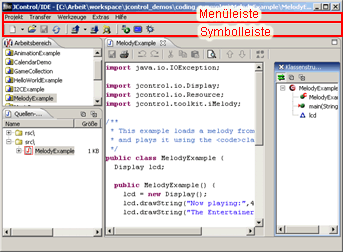Menü- und Symbolleisten
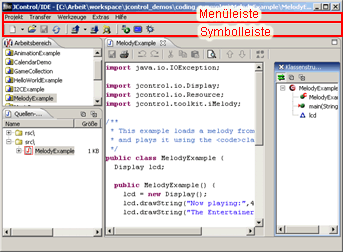
Bild 2: Menü- und Symbolleiste der JControl/IDE
Im obigen Bild sind die Menüleiste (oberer Bereich) sowie die Symbolleiste (unterer Bereich) der JControl/IDE rot eingerahmt. Diese stellen mit ihren diversen Menüpunkten den grundlegenden Funktionsumfang der Entwicklungsumgebung dar. Dazu gehört beispielsweise das Anlegen und Speichern von Projekten, das Verändern der Projekt-Eigenschaften sowie Verbindungseinstellungen für die serielle Schnittstelle. Die Anzahl der Einträge in der Menüleiste kann je nach Kontext variieren: Beispielsweise fügt der Java-Quelltexteditor den Menüpunkt Datei in die Menüzeile mit ein.

Bild 3: Initiale Menüleiste der JControl/IDE
Die Menüpunkte sind im Einzelnen:
- Projekt
- Neu: Öffnet ein Untermenü, das es erlaubt, neue Projekte bzw. Dateien für das aktuelle Projekt anzulegen.
- Öffnen: Bestehende Projekte (z.B. die JControl/Demos) können mit diesem Menüpunkt geöffnet werden.
- Letzte Projekte: Eines der 10 letzten Projekte kann hiermit direkt geöffnet werden.
- Alles speichern: Speichert alle geöffneten Dateien des aktuellen Projektes.
- Schließen: Schließt das aktuelle Projekt. Enthält das Projekt noch ungespeicherte Dateien, so erscheint ein Dialog, über den die Änderungen gespeichert werden können.
- Alle Projekte schließen: Schließt alle geöffneten Projekte.
- Projekt aktualisieren: Aktualisiert das aktuelle Projekt. Dabei werden alle Java-Quelltext-Dateien (Dateien mit der Endung "
.java") neu kompiliert. Modifizierte Dateien oder Projekteinstellungen werden dabei nicht gespeichert. Dieser Menüpunkt ist beispielsweise dann sehr hilfreich, wenn Quelltext-Dateien mit einem externen Editor (z.B. Windows-Notepad) verändert wurden.
- Eigenschaften: Mit diesem Menüpunkt können alle Projekt-Eigenschaften angezeigt und modifiziert werden. Beispielsweise läßt sich das Zielgerät einstellen, für das ein Projekt erstellt wird.
- Beenden: Beendet die JControl/IDE. Für alle noch nicht gespeicherten Dateien erscheint ein Dialog, mit dem sich die Änderungen vor dem Beenden speichern lassen.
- Transfer:
- Projekt hochladen: Das aktuelle Projekt wird auf ein JControl-Gerät geladen, welches mit dem Rechner verbunden ist und sich im Download-Modus befindet. Modifizierte Dateien werden vor dem Hochladen nicht gespeichert.
- Projekt von Gerät laden: Ist ein JControl-Modul mit dem Rechner verbunden und befindet sich zudem im Download-Modus, so kann der Projektspeicher mit dieser Funktion ausgelesen werden.
- Geräte-Browser: Öffnet den Geräte-Browser. Der Geräte-Browser bietet Funktionen zum Ändern von Geräte-Einstellungen, sowie für den direkten Zugriff auf die Speicherbänke des Gerätes.
- Pack-N-Go Assistent Mit dem Pack-N-Go Assistenten können Projekt-Archive erstellt und auf einem Datenträger gespeichert werden. Diese Archive können später über den Geräte-Browser in ein Gerät geladen werden. Diese Funktion kann benutzt werden, um z.B. eine JControl-Anwendung anderen Benutzern zur Verfügung zu stellen, ohne jedoch den Quellcode preisgeben zu müssen.
- Werkzeuge:
- Simulator: Startet den JControl/Simulator, welcher das aktuelle Projekt ausführt.
- Terminal: Hiermit kann das integrierte Terminalprogramm gestartet werden. Dies macht das Aufrufen externer Terminalprogramme überflüssig.
- Fehler-Rückverfolgung: Wenn während der Ausführung eines Projekts auf dem JControl-Modul ein Fehler auftritt, so kann die entsprechende Stelle im Quelltext mit der Funktion Fehler-Rückverfolgung ermittelt werden. Dazu werden Fehlercode (z.B.
3) und die aktuelle Adresse des Programmzählers (JPC-Wert, z.B. 3ea5) eingegeben, woraufhin die zugehörige Stelle im Java-Quelltext ermittelt wird.
- Extras:
- Verbindungseinstellungen: Mit dieser Funktion läßt sich einstellen, welche serielle(n) Schnittstelle(n) und Treiber verwendet werden sollen, um mit angeschlossenen JControl-Geräten zu kommunizieren. Der Schnittstellentreiber JAVA Comm API Specification 2.0 funktioniert stabiler unter Windows-Betriebssystemen, wohingegen RXTX-2.1-7 zwar insgesamt etwas schneller arbeitet, allerdings in Verbindung mit USB-zu-RS232-Adaptern leider noch zu Problemen führen kann.
- Pfadeinstellungen: Mit dieser Funktion können diverse Verzeichnis-Pfade (z.B. für Projekte, Bibliotheken, Plug-Ins etc.) eingestellt werden. Im Normalfall ist es allerdings nicht erforderlich, die hier voreingestellten Pfade zu verändern.
- Editoren: Zeigt alle mit der IDE verküpften Editoren an. Einige sind bereits standardmäßig intergriert, z.B. der Java-Editor. Das Ändern und Hinzufügen von Editoren ist hier ebenfalls möglich.
- Dateiverknüpfungen: Zeigt eine Liste mit allen Dateitypen an, die der JControl/IDE bekannt sind. Weitere Dateitypen können unter Angabe eines externen Bearbeitungsprogramms hinzugefügt werden.
- Registrierschlüssel angeben: Mit dem Registrierschlüssel können ggf. weitere JControl-Geräteprofile aktiviert werden.
- Hilfe:
- Über JControl/IDE: Mit diesem Menüpunkt werden Informationen über die verwendete Version der JControl/IDE angezeigt.

Bild 4: Symbolleiste der JControl/IDE
Die Symbolleiste (Bild 4) besteht aus Buttons, mit denen auf Knopfdruck die wichtigsten Funktionen und Werkzeuge der JControl/IDE gestartet werden können. Das sind im Einzelnen (von links nach rechts):
 | Öffnet ein Dialogfenster zum Anlegen eines neuen Projektes. Drückt man auf den kleinen Pfeil rechts neben dem Symbol, öffnet sich ein Untermenü zum Anlegen neuer Dateien im aktuellen Projekt. |
 | Projekt öffnen |
 | Speichert alle geöffneten Dateien des aktuellen Projektes. |
 | Projekt aktualisieren/neu kompilieren |
 | Projekt auf ein angeschlossenes Gerät laden |
 | Projekt vom angeschlossenen Gerät laden |
 | Geräte-Browser öffnen |
 | Simulator starten |
 | Terminal öffnen |
 | Fehler-Rückverfolgung |


 Menü- und Symbolleisten
Menü- und Symbolleisten